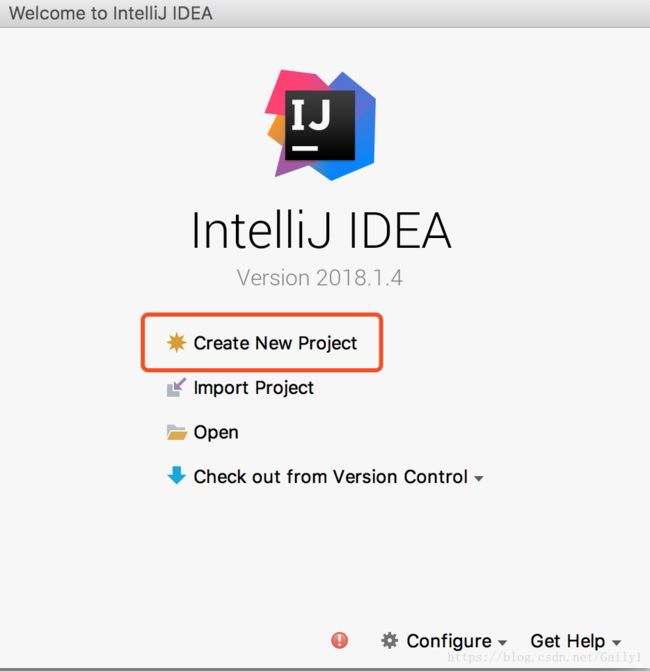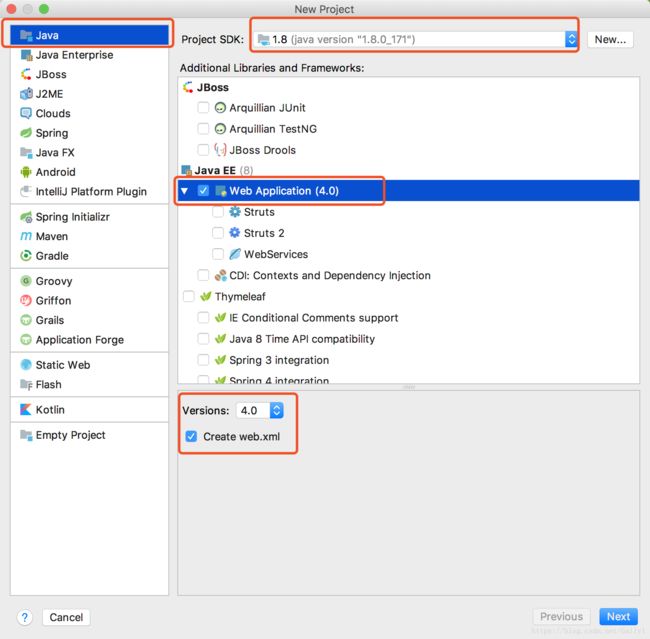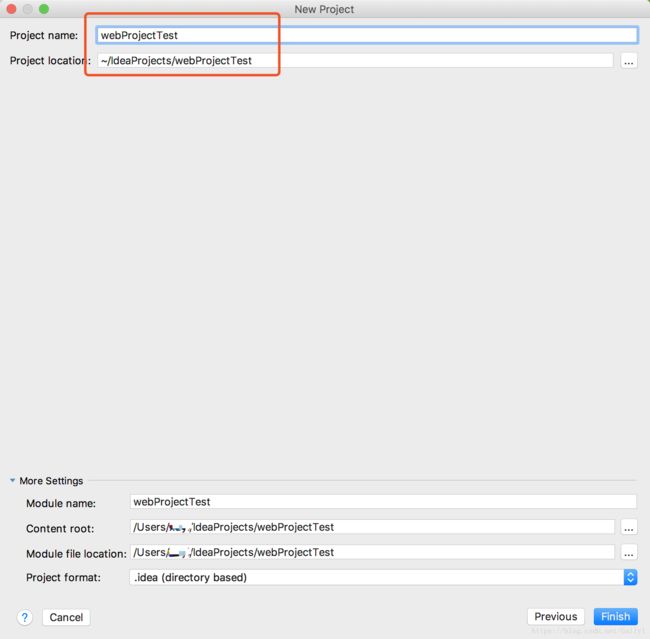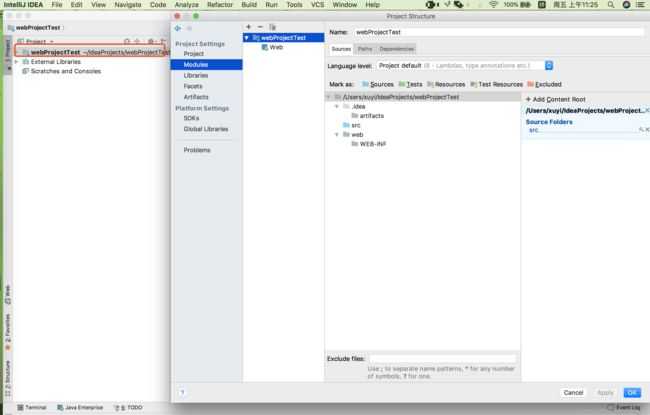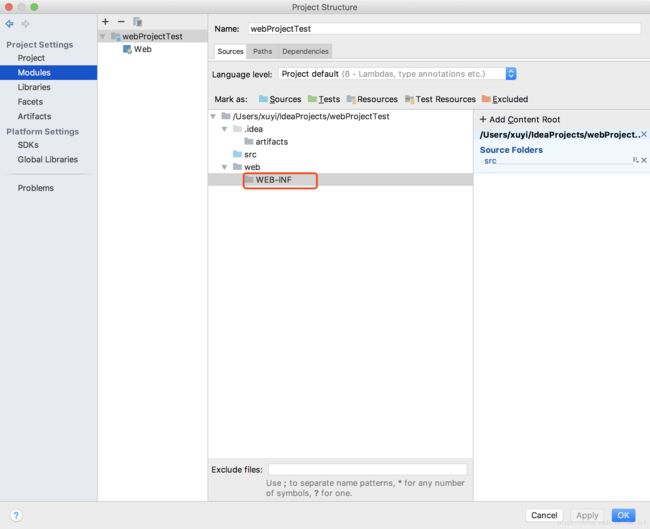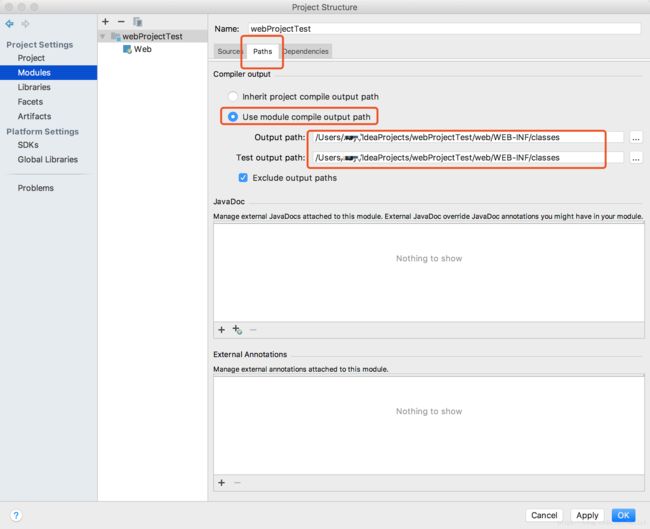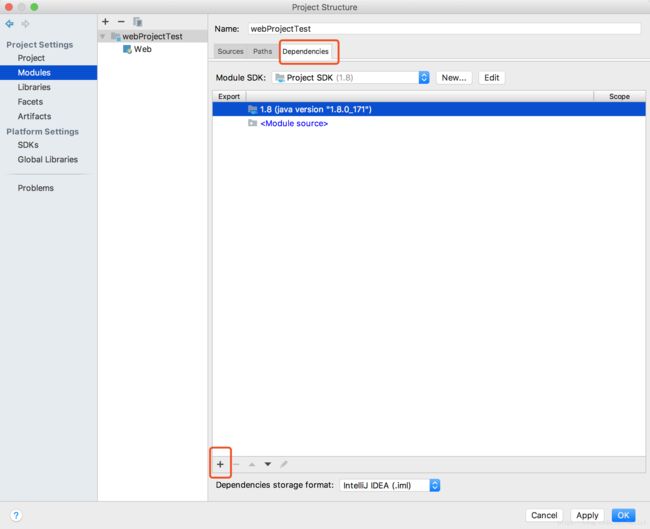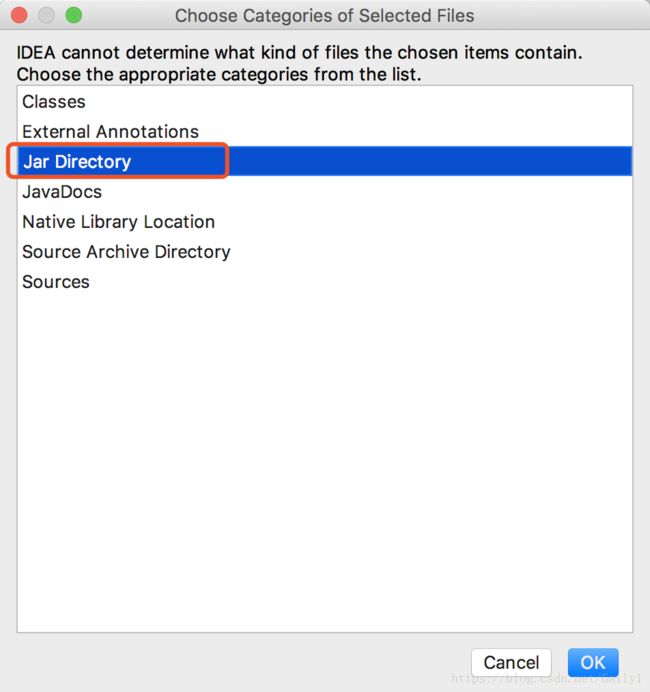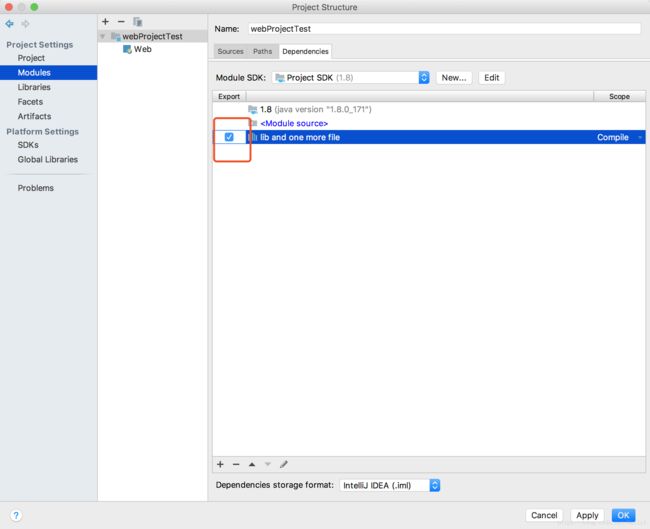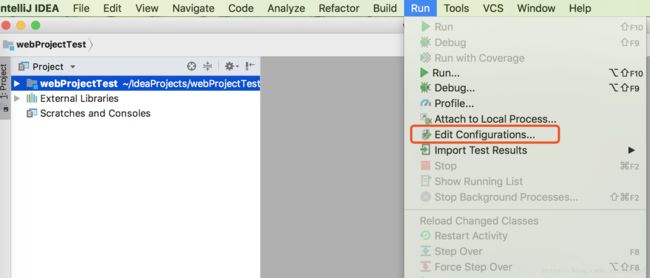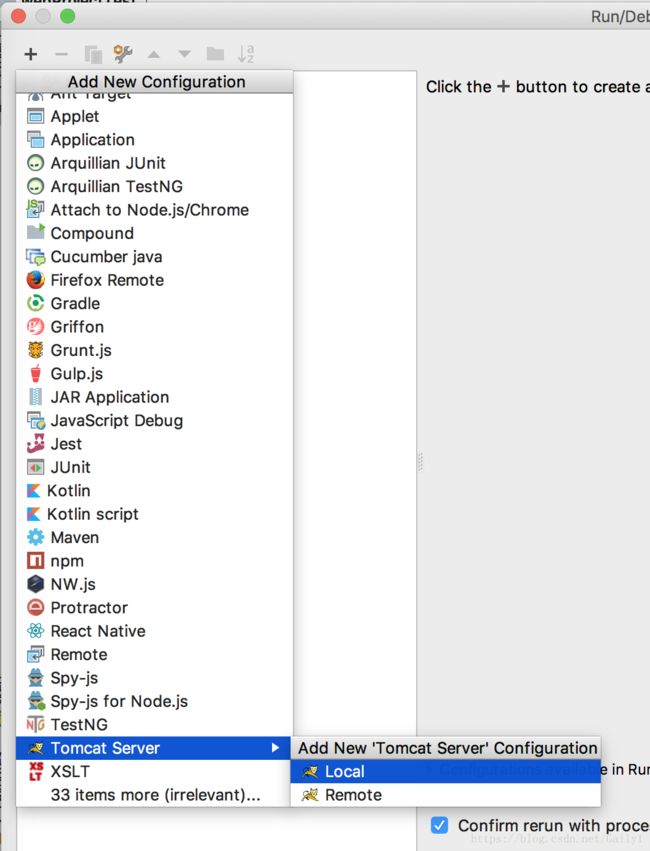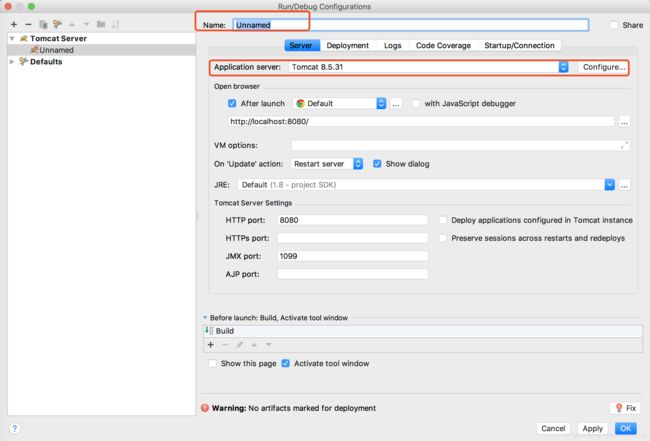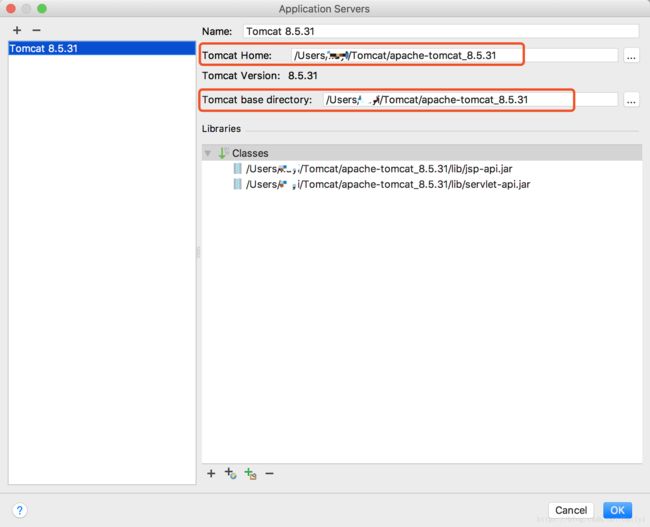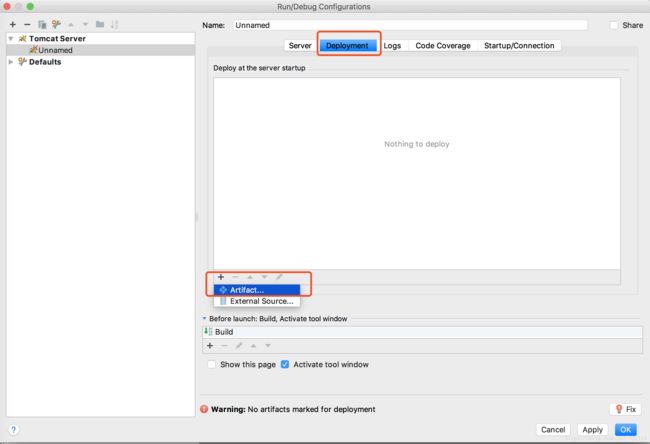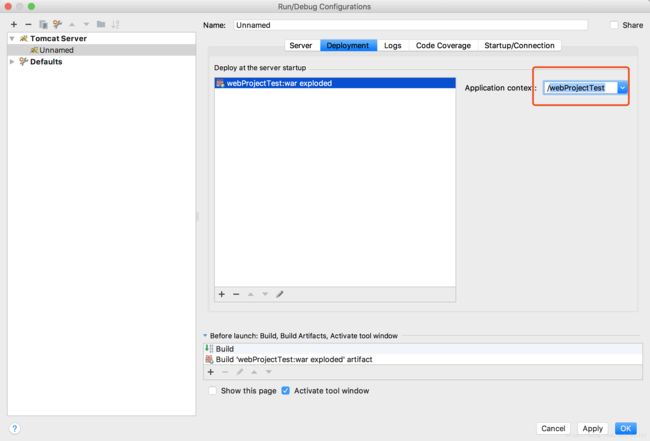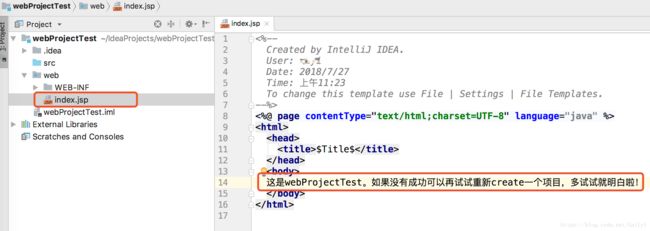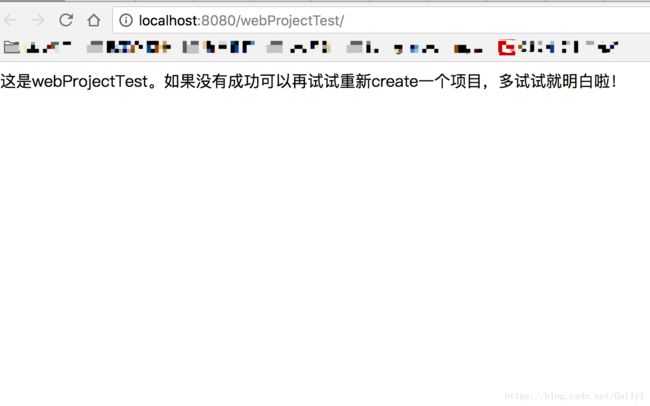Mac下2018版本IDEA+Tomcat8.5创建javaWeb项目并启动Demo
本文共分为四个模块
1、新建javaweb项目
2、配置项目结构
3、部署tomcat
4、启动
如需转载请注明出处:https://blog.csdn.net/Gaily1/article/details/81234045
1、首先新建javaweb项目
1、选择creat new project
2、选择java项目,选择jdk版本,勾选上javaee(webApplication),勾选上create web.xml,然后点击next
3、输入项目名称,选择工程目录,建议IDEA workspace下,点击finish(至此,我们的项目就创建好啦)
2、接下来是配置
4、选中【项目名称目录】,依次选择【 File】-【ProjectStructure】,出现如下界面
或者通过选中项目名,摁住【Fn+F4】也可以唤出该界面。
5、选择左侧栏【Modules】,右侧选择【WEB-INF】,右击【New Folder】,新建lib和classes。如下两图。
6、设置完Modules,再选择【Paths】(下图标红),选择【Use module compile output path】,将【Output path】和【Test output path】(输出和测试路径),都改为【刚刚新建的classes的目录】。如下图。
7、设置完paths,选择【Dependencies】
首先,选择右下角 + 号,选择【Jars or Directories】。如下图1。
然后,选择添加的路径是刚刚创建的lib文件夹的路径,在【Choose catagroies of Selected Files】选择类型是Jar Directory。如下图2。
8、勾选刚刚添加的lib,点击右下角的apply,点击ok
3、开始部署tomcat
9、选择项目名称,依次点击【Run】-【Edit Configuration】
10、点击左上角【+】,选择tomcatServer 选择Local,(第一次配置可能没有local,直接点击tomcatServer,添加一个,配置见11步)
11、设置服务器名称,例如将其改为“Tomcat8.5”,如图1
设置【Application Server】(这里应该是你安装的tomcat的解压路径,Tomcat Home和Tomcat Base都是一样的)。如下图2
12、配置完server,选择【Deployment】点击左下【+】,添加一个【Artifact】。如下图1
将右侧的【Application Context】设置为你的项目更目录名称。如下图2
点击Apply,点击Ok。
13、接着我们修改一下web目录下的启动文件,index.jsp。
4、启动
14、点击右上角的绿色三角就可以启动啦,注意地址栏地址的写法~~~【完结,撒花】
就到这里~~